Liaison Google Analytics 4 et Google BigQuery — guide complet
Publié: 2022-12-27L'un des principaux avantages du nouveau Google Analytics 4 est l'exportation gratuite de données brutes non échantillonnées vers Google BigQuery. Rappelons que dans Universal Analytics, cette option n'était disponible que dans la version payante de Google Analytics 360.
Dans cet article, nous expliquons comment exporter correctement les données de Google Analytics 4 vers Google BigQuery et ce à quoi vous devez faire attention afin de tirer le meilleur parti des informations collectées.
Si vous souhaitez collecter des données brutes dans Google BigQuery sans les limites de Google Analytics 4, utilisez OWOX BI. Avec OWOX BI Streaming, vous obtenez chaque événement de votre site Web dans votre entrepôt de données en temps quasi réel.
Table des matières
- Pourquoi avez-vous besoin de l'intégration de Google Analytics 4 et de Google BigQuery
- Avantages de la liaison Google Analytics 4 et Google BigQuery
- Lier les coûts de Google Analytics 4 et Google BigQuery
- Comment lier Google Analytics 4 et Google BigQuery
- Comment éviter les limites de Google Analytics 4
- Comment mettre à niveau vos rapports vers Google Analytics 4
- Résumé
Pourquoi avez-vous besoin de l'intégration de Google Analytics 4 et de Google BigQuery
En intégrant Google Analytics 4 à Google BigQuery, vous pouvez collecter des données brutes et non échantillonnées de votre site Web dans un stockage cloud, où chaque utilisateur et ses événements seront affichés sur des lignes distinctes. En utilisant des requêtes SQL sur ces données, vous pouvez calculer tous les paramètres et indicateurs dont vous avez besoin.
En collectant des statistiques de site dans Google BigQuery, vous pouvez éviter l'échantillonnage et d'autres limitations de Google Analytics 4. Vous pourrez analyser des données complètes, ce qui signifie que la qualité des décisions prises sur la base de ces données sera bien meilleure.
Par exemple, la période de conservation par défaut des données d'utilisateur et d'événement dans GA 4 est de deux mois. Vous pouvez l'augmenter à 14 mois dans les paramètres de ressources. Cependant, cela peut ne pas suffire si vous souhaitez analyser les événements des utilisateurs qui se sont connectés pour la dernière fois il y a plus de 14 mois. Autrement dit, vous ne pouvez pas générer de rapport sur une période de deux ans. C'est là que Google BigQuery peut vous aider. Après avoir exporté des données vers BigQuery, vous pouvez les stocker sans limite de temps.
Avantages de la liaison Google Analytics 4 et Google BigQuery
1. Données complètes et non échantillonnées
Dans Google Analytics 4, les rapports standard ne sont pas soumis à l'échantillonnage, mais l'échantillonnage peut être utilisé dans les rapports personnalisés : lors de la comparaison de données, lors de l'utilisation de paramètres et de filtres supplémentaires, lorsque la limite de 10 millions d'événements est dépassée. L'échantillonnage est également appliqué lorsque la plage de dates est supérieure à 60 jours.
L'échantillonnage peut fausser les données, vous ne pouvez donc pas faire confiance à 100 % aux rapports créés à l'aide de l'échantillonnage. Cela est particulièrement vrai pour les rapports sur une longue période ou pour les rapports personnalisés avec un grand nombre de paramètres et d'indicateurs. En téléchargeant des données brutes de Google Analytics 4 vers Google BigQuery, vous pouvez éviter ce problème.
2. Rapports sans restrictions (et avec des ajustements personnalisés)
L'interface de Google Analytics ou de tout autre système d'analyse limite votre capacité à créer des rapports. Par exemple, il existe des limites sur le nombre de paramètres et d'indicateurs ainsi que sur la façon dont vous pouvez les combiner et effectuer des calculs basés sur eux. De plus, dans GA 4, il n'est pas possible d'importer des données de coût, de créer des groupes de canaux personnalisés ou d'inclure des métriques provenant de sources tierces telles qu'un CRM dans vos rapports.
En ayant accès aux données brutes dans Google BigQuery, vous pouvez créer des rapports avec n'importe quel nombre et combinaison de mesures dont vous avez besoin. Par exemple, vous pouvez effectuer une analyse de cohorte basée sur tous les indicateurs importants pour votre entreprise.
3. Rapports basés sur les ventes et les données clients (commandes terminées)
Les données brutes de votre site Web peuvent être fusionnées avec les données sur les dépenses publicitaires des services publicitaires, les données de suivi des appels, les données de la newsletter par e-mail et les données sur les commandes échangées de votre CRM pour configurer des analyses de bout en bout.
Cela vous permettra de prendre en compte tous les points de contact avec votre entreprise, d'analyser les chemins de conversion des utilisateurs, d'évaluer l'impact de tous les efforts marketing (en ligne et hors ligne) sur les performances commerciales, de trouver les canaux marketing les plus efficaces et d'optimiser rapidement les canaux. qui apportent des pertes.
4. Modèles d'attribution personnalisés basés sur vos règles
Une fois que vous avez collecté et fusionné toutes vos données marketing, vous pouvez créer des entonnoirs de vente complexes adaptés à la structure de votre entreprise et créer vos propres modèles d'attribution pour évaluer la contribution de chaque canal publicitaire aux ventes.
Par exemple, vous pouvez évaluer la contribution des canaux à l'entonnoir marketing avec l'attribution basée sur l'entonnoir OWOX. Le modèle d'attribution basée sur l'entonnoir calcule la valeur de chaque canal et campagne dans l'entonnoir en fonction de sa contribution à la progression de l'utilisateur à travers les étapes de l'entonnoir. Pour effectuer ce calcul, les données agrégées ne conviennent pas - nous avons besoin de données sur chaque action de l'utilisateur, liées par l'ID utilisateur.
5. Prédire les conversions avec un ensemble de fonctionnalités personnalisées
Google Analytics 4 fournit des métriques prédictives (probabilité d'achat, probabilité d'attrition et prévisions de revenus) qui sont calculées à l'aide du machine learning. Cependant, le modèle est une boîte noire et fonctionne uniquement sur les données GA 4.
Disons qu'un analyste de données est chargé de créer un modèle qui prédit la probabilité d'un achat. On s'attend à ce que ce modèle soit aussi transparent que possible (il sera clair sur quelles fonctionnalités il est formé) et formé sur la base de toutes les données disponibles, y compris les données personnalisées. Dans ce cas, l'interface Google Analytics 4 n'est plus suffisante pour l'analyste, car il ne sait pas ce qu'il y a dans la métrique prédite calculée par Google Analytics. Si vous avez besoin de comprendre et de gérer le modèle (définissez vos propres fonctionnalités pour l'entraîner, par exemple), il est préférable d'importer vos données dans BigQuery.
OWOX BI a développé une solution basée sur ML qui calcule la probabilité d'achat en tenant compte des commandes achetées pour chaque utilisateur du site Web. Sur la base de ce calcul, vous pouvez créer des audiences, les utiliser pour cibler des campagnes publicitaires et doubler votre ROI, comme l'a fait l'un de nos clients.
6. Regroupement de canaux individuels
Dans Google Analytics 4, un groupe de canaux standard prédéfini est disponible (payant, recherche, organique, etc.). Cela signifie que vous ne pourrez pas créer de rapport avec votre propre groupe de canaux dans l'interface GA 4, du moins pas encore. (Peut-être que cette option sera ajoutée à l'avenir.)
Par exemple, vos campagnes facebook/cpc vont par défaut au groupe de canaux payants, mais vous devrez peut-être les séparer dans un groupe social payant. Dans ce cas, il est utile d'importer des données dans BigQuery et de regrouper des canaux à l'aide de SQL.
7. Filtrer les statistiques
Supposons que vous deviez montrer des statistiques à un partenaire uniquement sur la base d'une balise UTM et ne divulguer aucune autre information. Dans l'interface Google Analytics 4, vous ne pouvez pas créer une vue séparée pour cela. Il n'y a qu'une seule vue de la ressource, c'est-à-dire que tous les partenaires verront toutes les données.
Google BigQuery vous permet de charger de grandes quantités de données et de les traiter rapidement à l'aide de SQL. Vous pouvez automatiser et planifier des rapports afin que votre équipe puisse se concentrer sur l'obtention d'informations au lieu de préparer des rapports.
Lier les coûts de Google Analytics 4 et Google BigQuery
Dans Google Analytics Universal, cette intégration n'était disponible que pour les ressources d'entreprise Google Analytics 360. Dans Google Analytics 4, l'exportation de données est gratuite pour tout le monde, et vous ne payez que pour le stockage et le traitement réels des données lorsque vous dépassez les limites de l'offre gratuite de Google Cloud de 1 To de requêtes par mois et de 10 Go de données stockées.
Vous pouvez également utiliser le bac à sable BigQuery pour exporter gratuitement des données. Dans ce cas, des restrictions de bac à sable s'appliqueront et vous risquez d'expirer les tables de données après 60 jours. Si vous passez à un compte payant avant cette date limite, assurez-vous de mettre à jour les paramètres d'expiration de votre table afin de ne pas perdre vos données.
Comment lier Google Analytics 4 et Google BigQuery
Si vous avez déjà un projet dans Google BigQuery et que les informations dont vous avez besoin sont collectées dans Google Analytics 4, vous pouvez commencer à l'exporter.
1. Créez un projet dans la console d'API Google
Connectez-vous à la console d'API Google. Créez un nouveau projet ou sélectionnez-en un existant.
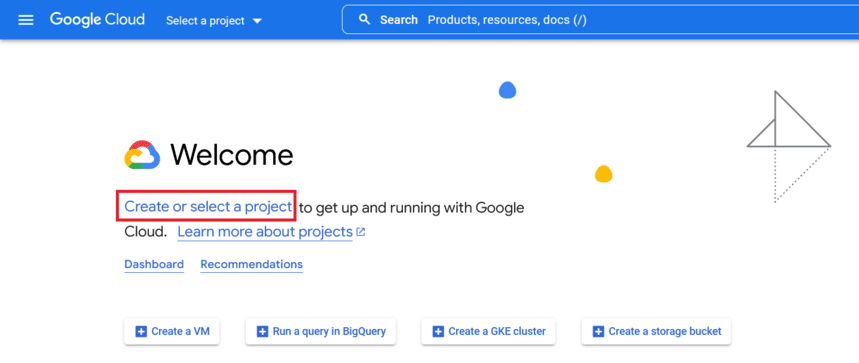
2. Activez l'API Google Cloud
Ouvrez le projet Google API Console que vous avez créé et sélectionnez APIs & Services dans la barre latérale, puis sélectionnez Library :
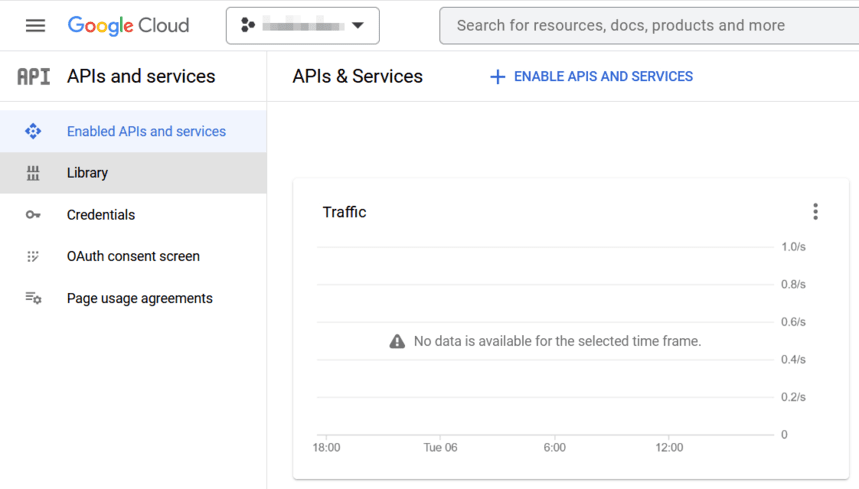
Saisissez l'API BigQuery dans la barre de recherche :
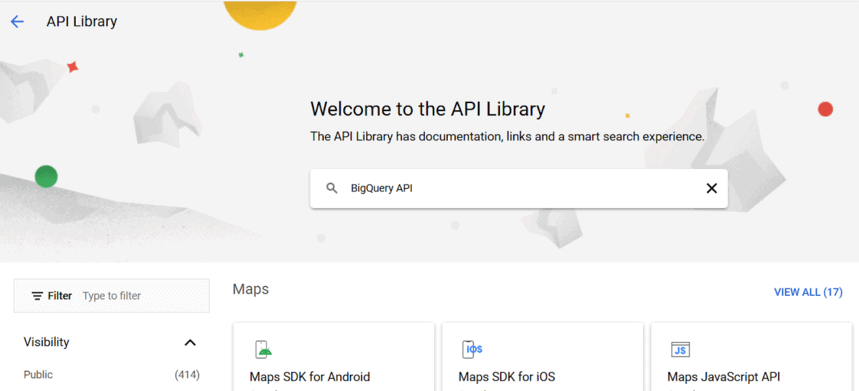
Recherchez l'API BigQuery dans les résultats de recherche et cliquez dessus :
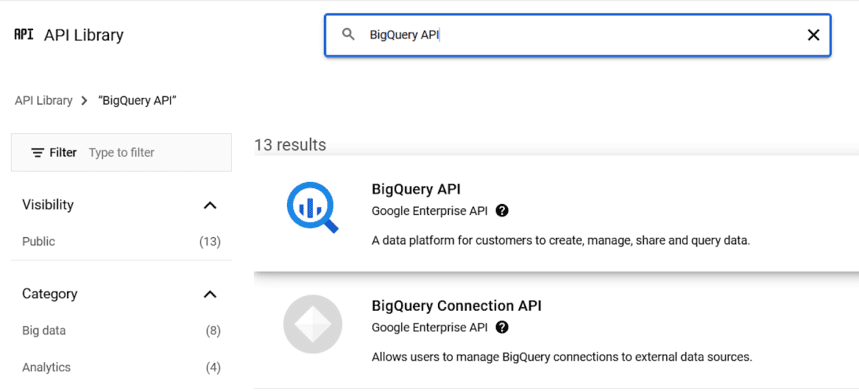
Assurez-vous que l'API BigQuery est activée et cliquez sur Gérer .
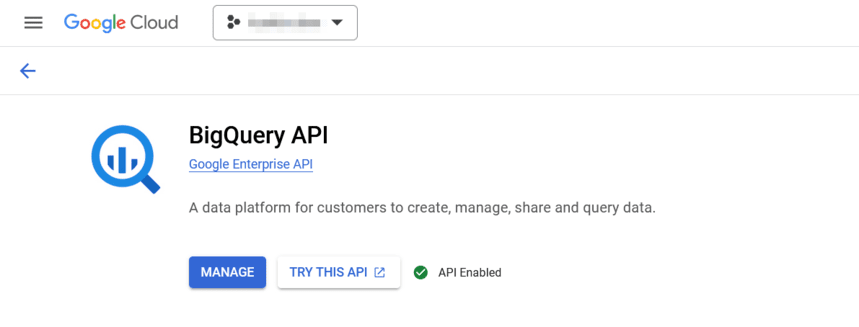
Ajoutez un compte de service à votre projet Cloud. Pour ce faire, cliquez sur le bouton Créer des informations d'identification dans le coin supérieur droit :

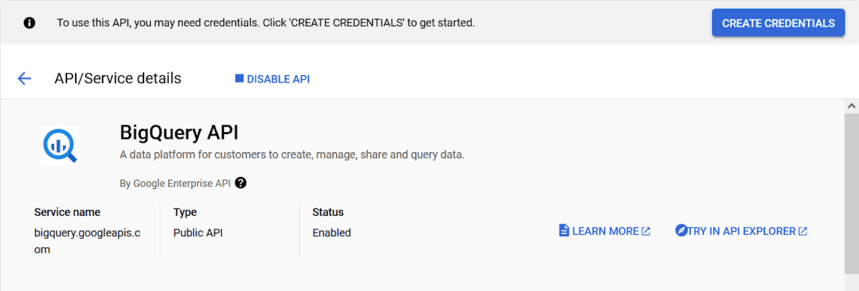
Dans la fenêtre ouverte, sélectionnez Données d'application pour créer un compte de service Firebase. Il sera utilisé pour exporter les données Google Analytics 4 vers BigQuery :
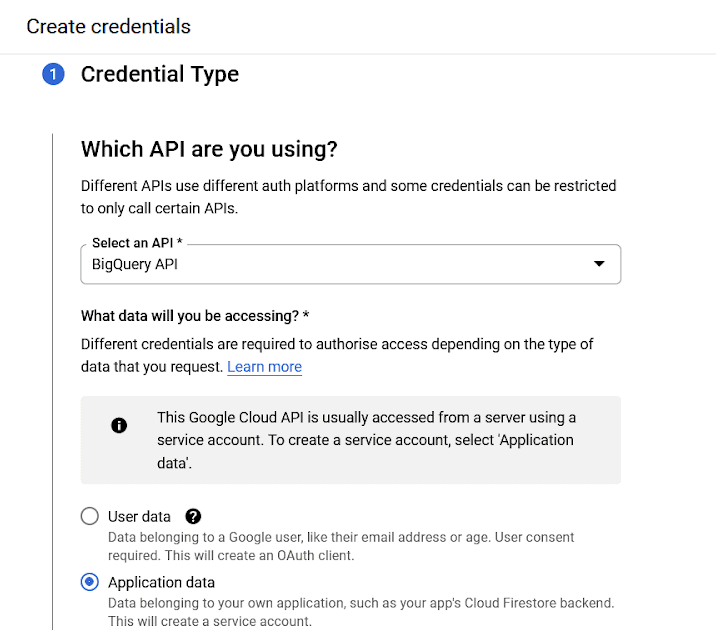
Faites défiler l'écran, sélectionnez Non, je ne les utilise pas et cliquez sur Suivant :
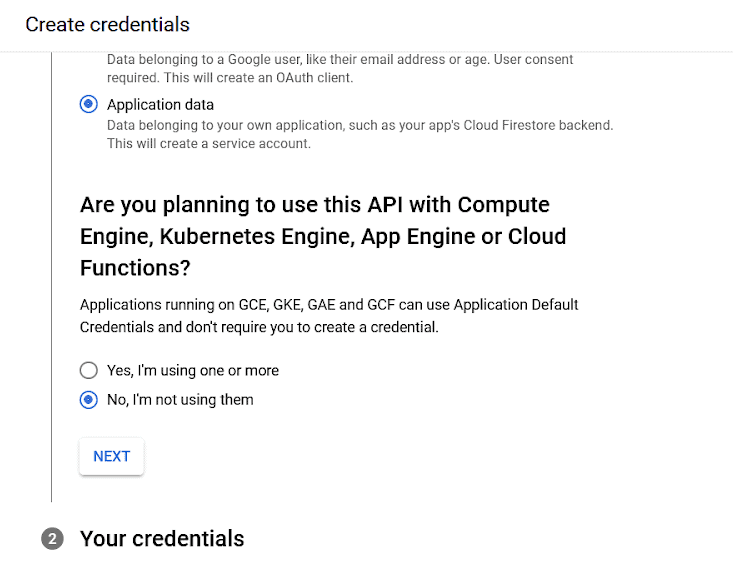
Entrez [email protected] comme nom de compte et cliquez sur Créer et continuer :
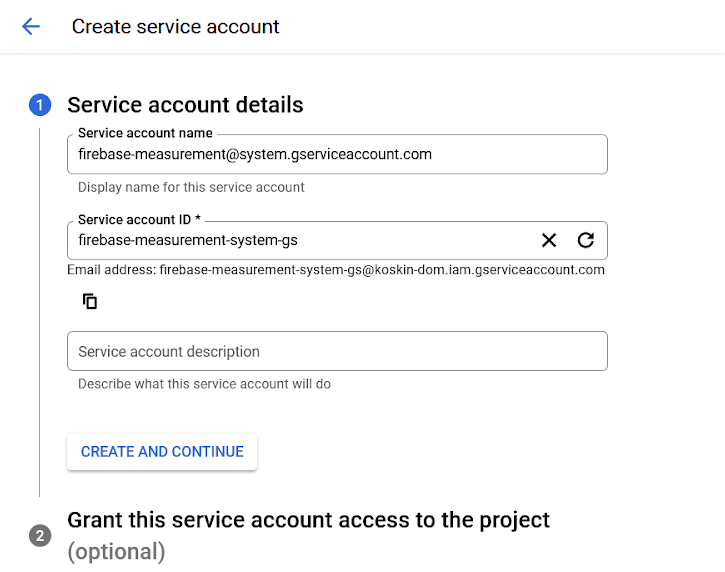
Ensuite, vous pouvez ajouter le rôle au compte. Par exemple, Editeur .
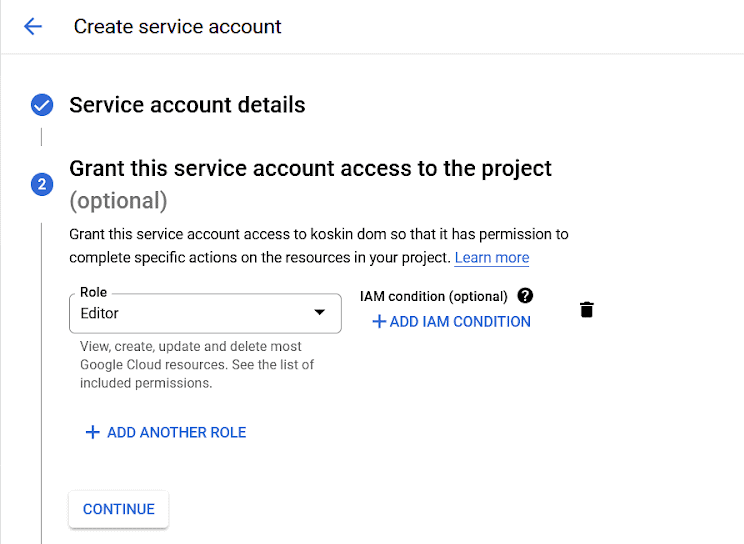
Dans la troisième étape, ajoutez les adresses e-mail de tous ceux qui utiliseront ou administreront le compte et cliquez sur Terminé .
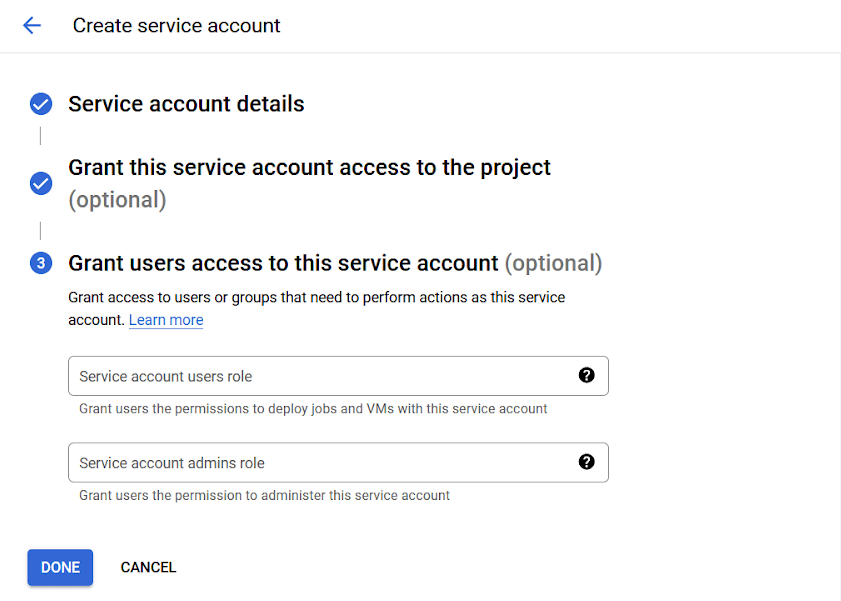
Après cela, vous verrez votre nouveau compte dans la liste.
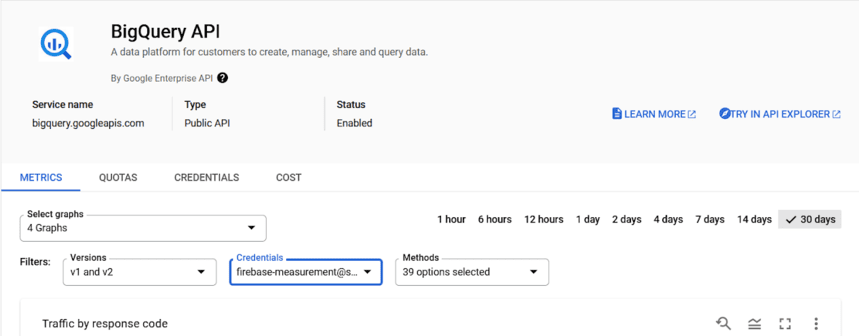
C'est fait! Vous avez activé et configuré avec succès l' API BigQuery .
3. Associez BigQuery à votre propriété Google Analytics 4
Connectez-vous à votre compte Google Analytics. Le compte doit disposer d'un accès propriétaire à votre projet BigQuery et d'un accès en modification à la propriété Google Analytics 4 avec laquelle vous travaillez.
Accédez à l'onglet Admin et sélectionnez la propriété que vous souhaitez associer à BigQuery. Dans la colonne Propriété , cliquez sur Liaison BigQuery .
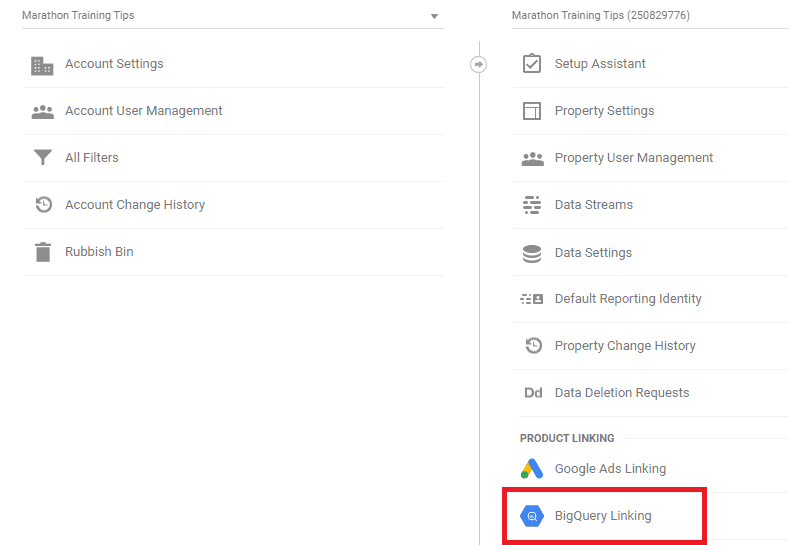
Cliquez ensuite sur le bouton Lien :
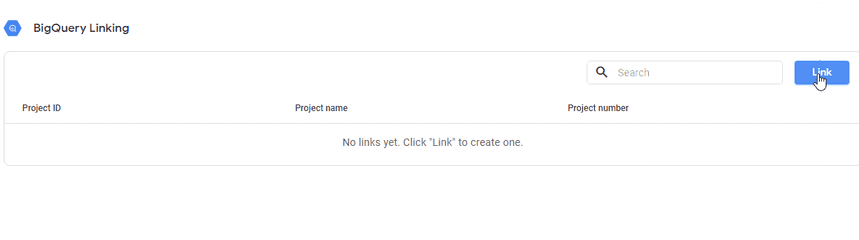
Cliquez sur Choisir un projet BigQuery pour afficher les projets auxquels vous avez accès. Pour créer un nouveau projet BigQuery, cliquez sur En savoir plus .
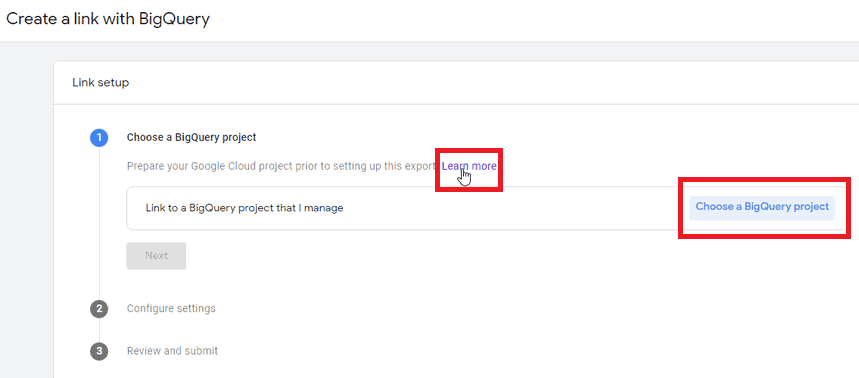
Sélectionnez le projet dont vous avez besoin et cliquez sur Confirmer .
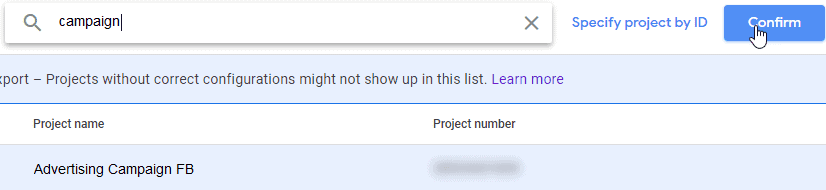
Sélectionnez un emplacement . (Si votre projet possède déjà un ensemble de données pour la propriété Analytics, vous ne pouvez pas configurer cette option.)
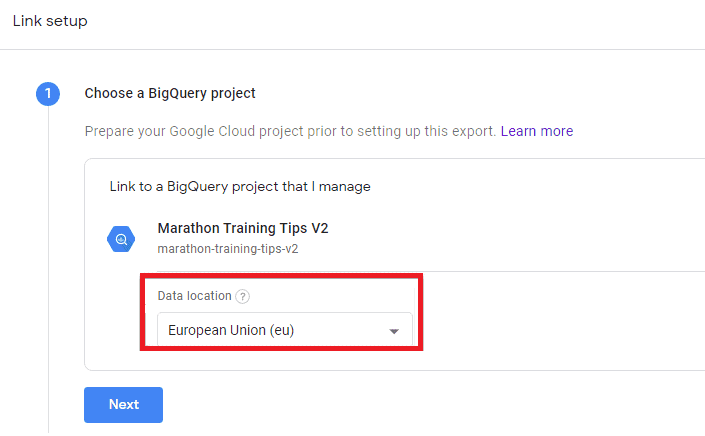
Cliquez sur Suivant et sélectionnez les flux de données dont vous souhaitez exporter les informations :
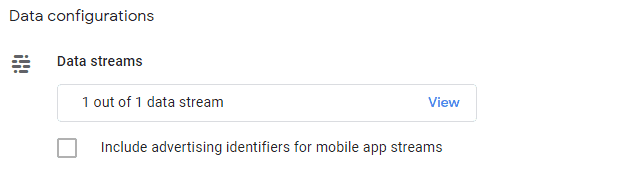
Si vous devez inclure des identifiants publicitaires, cochez Inclure les identifiants publicitaires pour les flux d'applications mobiles .
Définir la fréquence : exportation quotidienne ou en continu (en continu) (vous pouvez également choisir les deux).
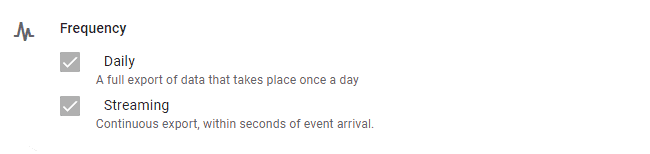
Enfin, cliquez sur Soumettre .

C'est fait! Vous verrez les informations Google Analytics 4 dans votre projet BigQuery dans les 24 heures.
Comment éviter les limites de Google Analytics 4
Bien sûr, l'exportation gratuite vers Google BigQuery présente un gros avantage : vous n'avez pas besoin d'acheter Google Analytics 360 pour importer des données dans Google BigQuery.
Dans le même temps, l'exportation Google BigQuery a également des limites - il est impossible de créer des rapports de haute qualité sur les données reçues. Le téléchargement standard est livré avec un délai et les données sont mises à jour même après trois jours. De plus, les téléchargements intrajournaliers ne contiennent pas les champs les plus importants : les sources de trafic et les transactions.
Les retards d'exportation sont dus aux limites fondamentales de l'architecture de Google : les données sont collectées et stockées dans des centres de données répartis géographiquement, et les données d'un utilisateur peuvent accéder à différents centres de données.
Il est très difficile et presque impossible de garantir quand les données seront toutes collectées ensemble, triées par heure et exportées vers un ensemble de données spécifique dans Google BigQuery. Surtout pour les utilisateurs de la version gratuite.
OWOX BI vous aide à éviter toutes les limitations de Google Analytics 4. Avec OWOX BI Streaming, vous obtenez chaque événement de votre site Web dans votre entrepôt de données en temps quasi réel :
- Les données sont collectées en temps réel, sans retards imprévus
- Meilleure cohérence des données, sans lacunes ni sources de trafic manquées
- Stockage de données respectueux de la vie privée, y compris dans 10 sites de l'UE
- Schémas de données personnalisables prêts à l'emploi
- Rétrocompatibilité avec les schémas Google Analytics et Google Analytics 4
- Champs supplémentaires comme is_bot pour la détection de fraude
- Accès illimités et cardinalité des données
- SLA et flux de données transparent
En savoir plus à ce sujet dans l'article Qu'est-ce qui différencie OWOX BI de Google Analytics 4 ?
Comment mettre à niveau vos rapports vers Google Analytics 4
Si vous migrez de Google Analytics Universal vers Google Analytics 4, vous devrez mettre à jour vos rapports vers un nouveau schéma de données.
Les analystes devront écrire et réécrire des requêtes SQL de plusieurs pages encore et encore pour obtenir une correspondance exacte entre les métriques Google Analytics Universal et Google Analytics 4. Apprendre une nouvelle structure de données et réécrire toutes les requêtes SQL est un cauchemar pour tout analyste. Mais vous pouvez éviter ces défis, libérer votre service d'analyse de ce travail et permettre aux analystes de créer des rapports ad hoc en quelques minutes sans réécrire les requêtes SQL.
Pour ce faire, vous pouvez créer des tableaux plats universels et faciles à comprendre sur les schémas Google Analytics Universal et Google Analytics 4. Les principaux avantages de cette approche sont des rapports plus faciles à expliquer et une analyse ad hoc simplifiée.
Au lieu de copier et coller la logique de normalisation dans des dizaines de requêtes SQL, vous pouvez le faire une seule fois pendant la phase de modélisation des données. Cette sélection de modèles SQL est définitivement une solution incontournable pour ceux qui ont des besoins réguliers en matière de rapports ad hoc.
Voici un exemple de ce à quoi pourrait ressembler un modèle de données pour les entreprises de commerce électronique :
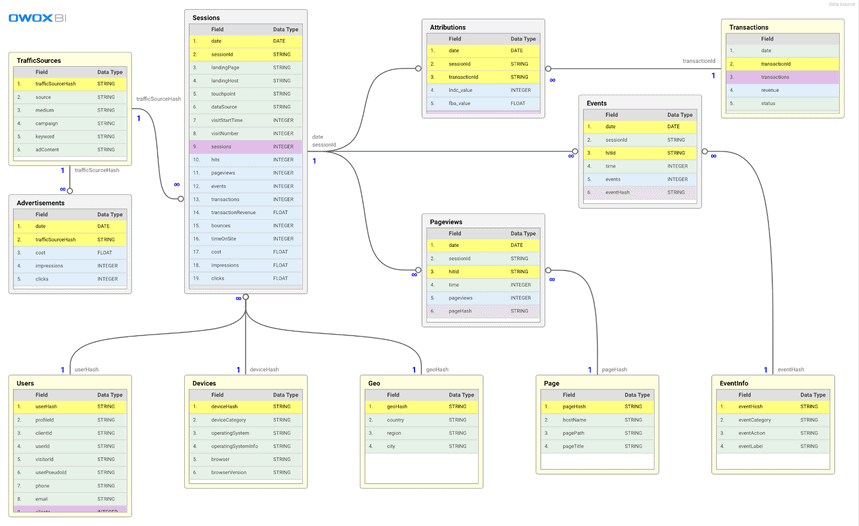
Les analystes OWOX BI ont préparé des modèles SQL pour la modélisation des données Google Analytics 360 et Google Analytics 4. Vous pouvez les consulter en téléchargeant des documents supplémentaires dans cet article.
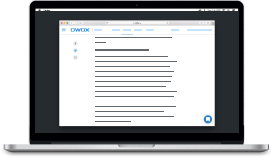
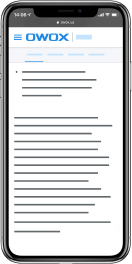
Modèles SQL pour les schémas Google Analytics 360 et Google Analytics 4
TéléchargerRésumé
La migration vers Google Analytics 4 est une réalité inévitable à laquelle la plupart des entreprises seront confrontées très bientôt. OWOX aide à rendre cette transition aussi douce que possible.
OWOX fusionnera les données et les intégrera dans la structure nécessaire à votre modèle commercial. Grâce à cela, vous pouvez immédiatement créer de nouveaux rapports ou modifier les anciens ainsi que changer la source de données dans les rapports (par exemple, vers Google Analytics 4) sans réécrire des centaines de requêtes SQL.
Nous recommandons à tous nos clients de commencer à collecter des données dans Google Analytics 4 dès maintenant en parallèle avec Universal Analytics. Plus vous installez Google Analytics 4 tôt, plus vous collecterez de données historiques.
L'équipe OWOX vous aidera à développer et à mettre en œuvre un système de métriques, à configurer correctement le suivi parallèle et à intégrer Google Analytics 4 à Google BigQuery.
